labファイル
次はlabファイルの生成。
リップシンク用ファイルになる。
VOICEVOXの場合は、メニューの設定のオプションの中に「labファイルの書き出し」という項目がある。
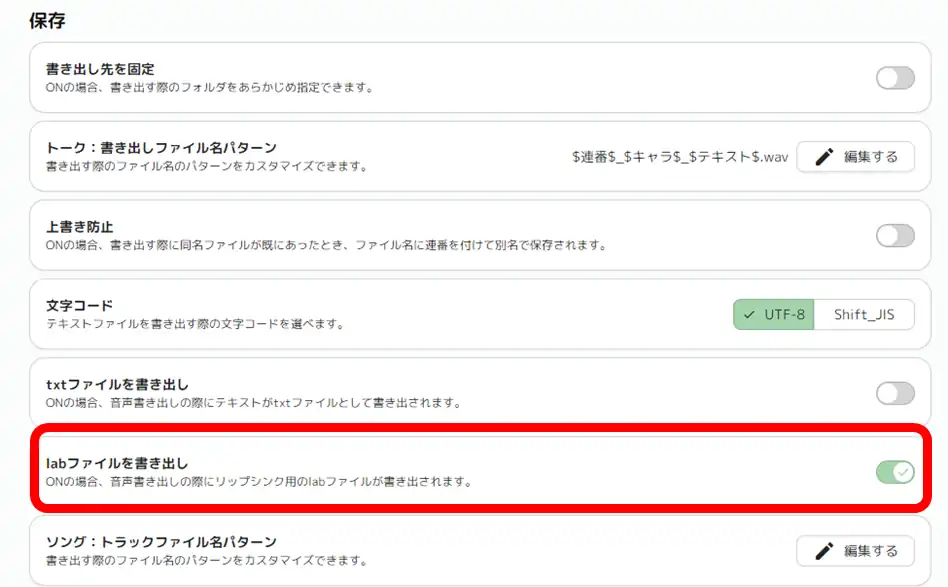
これを有効にすれば、生成される音声のwavファイルと同名のlabファイルが生成される。
ちなみに、AivisSpeechも同様の項目があり、有効化はできるのだが、
現時点では、出力されたlabファイルはタイミングが記載されておらず、
使用してもリップシンクはできない。
よって、最初に言っていたwav2labというツールを使う。
以下のURLの「動画の詳細情報」の中のリンクからダウンロード可能。
https://www.nicovideo.jp/watch/sm34735545
wav2labの使い方は簡単で、
該当実行ファイルを起動して、labファイルを生成したいwavファイルをドラッグ&ドロップで放り込むだけ。
複数のwavファイルを選択すれば、それぞれのlabファイルが生成される。
あまり数が多いと少し生成待ちになる。
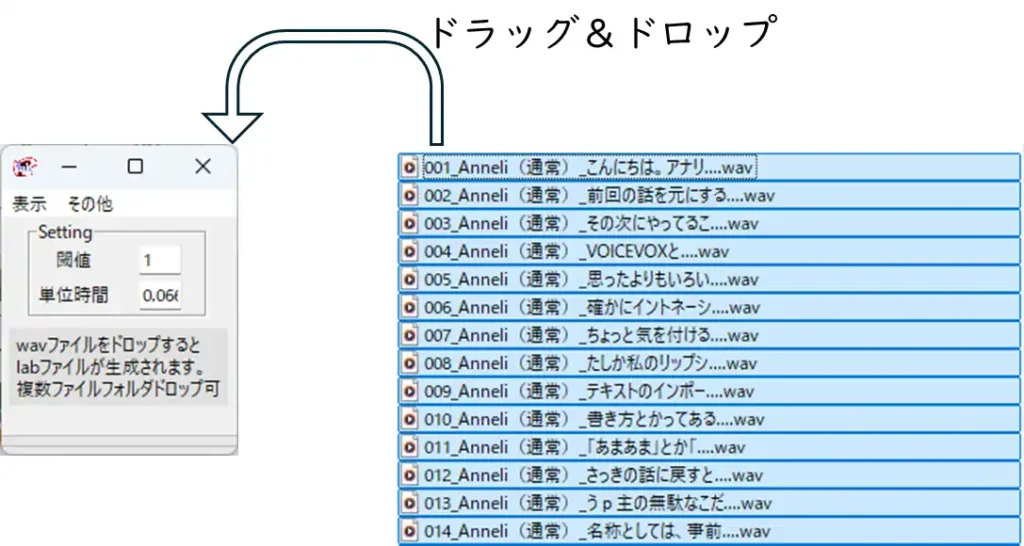
wav2labの設定としては、閾値と単位時間という項目がある。
閾値は、音声波形が閾値以上の振幅があるときに母音識別を行うもの。
私は最小値の1にしている。
単位時間は判別を行う区間の長さ。
動画作成の場合、30fpsであることが多いので、0.0333秒とすると、1フレーム分になるのだが、
少し荒ぶるっぽいので、0.0666という数値にしている。
wavファイルから母音推定しているため、どうしても完全なリップシンクにはならないが、
そこはあきらめるか、自分で手作業で調整するしかない。
まとめ
- VOICEVOXとAivisSpeechを使った音声生成の方法や調整について解説
- 使用するツールやプリセットの設定、調整が難しい単語や文章についての具体例を紹介
- リップシンク用のlabファイルの生成方法について説明
VOICEVOXとAivisSpeechキャラと一緒に!AviUtlを使った動画作成 バックナンバー
AviUtl パーフェクトガイド
AviUtl 動画編集 実践ガイドブック
AviUtlマスター★ガイド
画像生成AI Stable Diffusion スタートガイド (Generative AI イラストレーション)
はじめてでもここまでできる Stable Diffusion画像生成[本格]活用ガイド
Stable Diffusion AI画像生成ガイドブック




コメント